Dansk – Konig Electronic Indoor pan-tilt IP camera remote video surveillance User Manual
Page 162
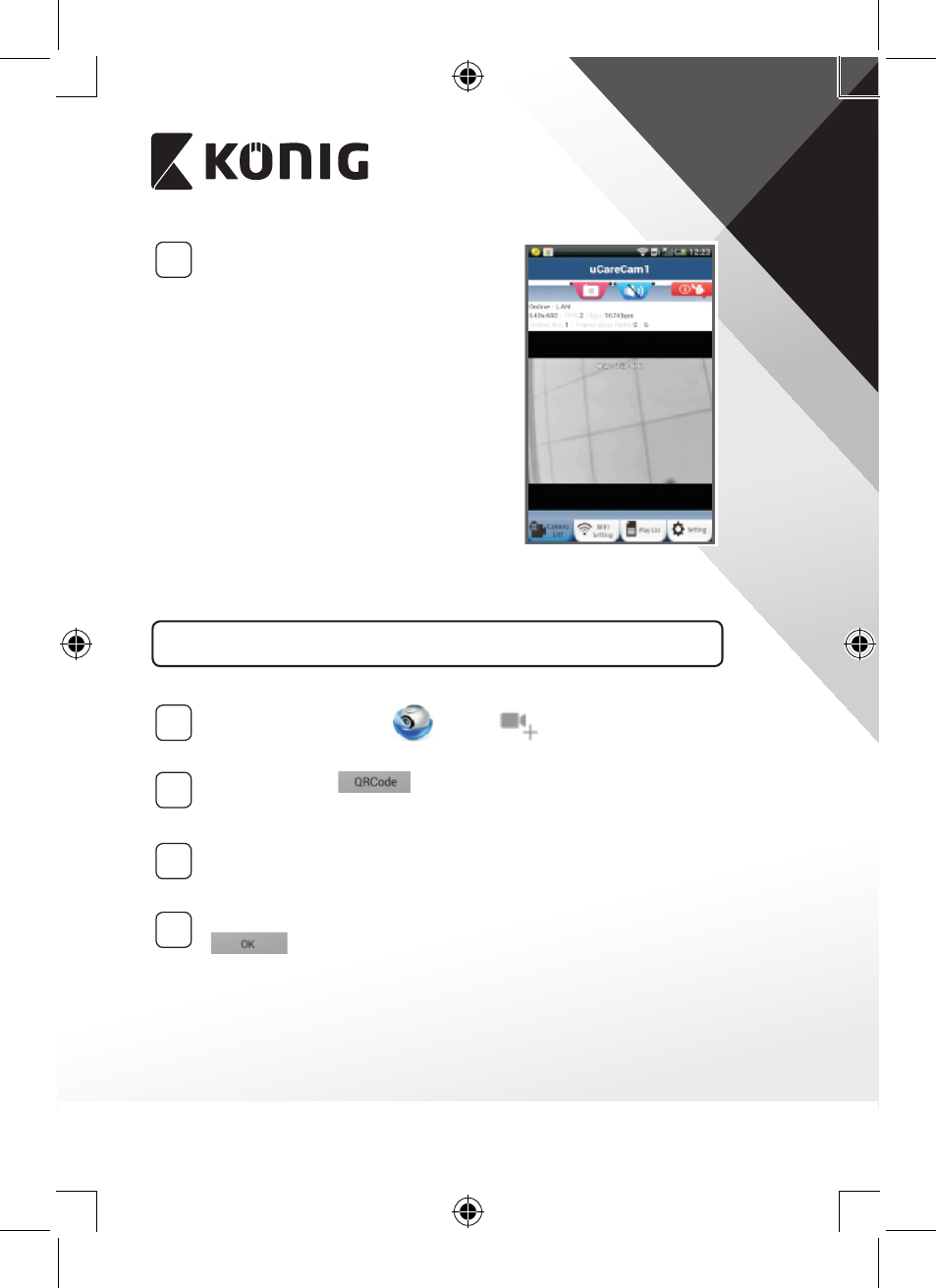
DANSK
162
3
Søg efter Wi‑Fi‑routeren
Status LED-indikatoren blinker grønt,
indtil Wi-Fi-routeren er fundet (dette
tager op til 5 minutter).
Når routeren er fundet, skifter status
LED-indikatoren til orange.
Hvis IP-kameraet ikke kan opnå
forbindelse til Wi-Fi-routeren, skal du
kontrollere Wi-Fi-routerens status eller
geninstallere.
Gå ind i appen og vælg det kameranavn,
der vises i Kameralisten, hvorefter
visningsvinduet åbnes (se “Fig. 15”).
Fig. 15
Sådan tilføjes et allerede installeret IP‑kamera til appen
ANDROID (for Apple gå til: Trin 5)
1
Åbn ”uCare Cam” appen
og vælg
på Kameralistevinduets
skærm (se “Fig. 16”) for at tilføje et IP-kamera.
2
Klik på knappen:
Din enhed aktiverer nu læsning af QR-kode.
Bemærk: du skal have en QR-kode scanner installeret på din enhed.
3
Find QR-koden på bagsiden af IP-kameraet og scan denne QR-kode.
Når du har scannet QR-koden, vil UID (den unikke ID-kode) blive vist
på skærmen i din enhed (se “Fig. 17”).
4
Indtast et personligt kameranavn og kode og tryk på knappen:
(se “Fig. 17”).
Det nye kamera vil blive føjet til listen (se “Fig. 18”).
